Windows Media Player 12で画像を並べ替え、タグ付け、評価する方法
ほとんどのWindows7ユーザーは、オーディオファイルとビデオファイル(audio and video files)を便利かつ直感的にインポート、整理、および検索できるため、Windows MediaPlayer12を高く評価(value Windows Media Player 12)しています。しかし、 Windows Media Player 12(Windows Media Player 12)が写真に対して同じことを実行できることをご存知ですか?Windows Media Player 12を使用すると、音楽やテレビ番組(music and TV shows)を並べ替えて再生するのと同じくらいすばやく簡単に、ライブラリ(Library)内の写真を並べ替え、タグ付け、評価、表示でき(rate and view)ます。このチュートリアルでは、写真の並べ替え、詳細の編集、スライドショーの再生方法を紹介します。
写真ライブラリの設定
このチュートリアルを開始する前に、画像ライブラリ(Pictures Library)にいくつかのフォルダが追加されていることを確認してください。これは、Windows Media Player 12内(「WindowsMedia Player 12-新機能と(New and How)その仕組み」を参照)またはWindowsエクスプローラー(Windows Explorer)(「ライブラリー(Libraries)-Windows 7の優れた機能」を参照)から実行できます。
また、デジタルカメラまたはモバイルデバイスから画像をインポートする場合は、「カメラまたはモバイルデバイス(Camera or Mobile Device)からWindows7への画像のインポート」を参照してください。
Windows(Windows Media Player 12) MediaPlayer12での画像の並べ替え
ライブラリ(Library)にいくつかの写真ができたので、次はそれらを並べ替え、タグ付けし、評価(tag and rate)して、すばやく閲覧できるようにします。以前のチュートリアル「 Windowsエクスプローラーのビューの(Windows Explorer Views)説明」で覚えているように、プレーヤーライブラリの(Player Library)Windows MediaPlayer12をさまざまなビューで参照できます。アイコンビュー(Icon View)(ここに表示)は、便利なサムネイルを使用して整理された配置を提供します。どのビューでも、列の1つをクリックして、写真を並べ替えることができます。1回クリック(Click)して昇順で並べ替え、もう一度クリック(order and click)して降順で並べ替えます。もう一度クリックして、(Click)並べ替えルールを削除します(sort rule)。
下の写真では、タグで写真を昇順で並べ替えています。そのため、 Animals(Animals)というタグが付いたすべての画像が上部に表示されます。タグをクリックすると、そのタグが付いているすべての写真を選択できます。
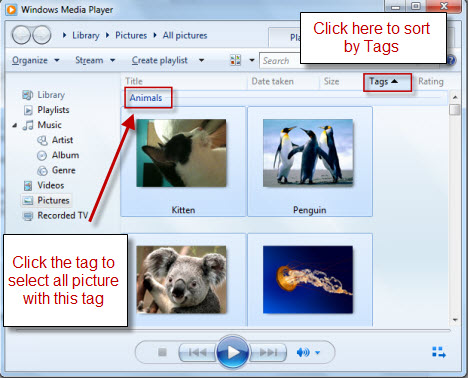
同様に、他の列をクリックすると、その値に応じて昇順または降順で並べ替えられます。選択した列の値がない画像(この例では、タグのない画像)は、値がある画像の下に表示されます。
Windows(Windows Media Player 12) MediaPlayer12で画像の詳細を編集する
タグ、キャプション、およびその他の画像情報(picture information)の編集は、以前のバージョンであるWindows MediaPlayer11よりも(Windows Media Player 12)WindowsMediaPlayer12の方が(Windows Media Player 11)少し扱い(bit clunkier)にくいようです。Windows Media Player 11(Whereas Windows Media Player 11)には「高度なタグエディタ」が含まれていましたが、 ('advanced tag editor')Windows MediaPlayer12にはそのような機能はありません。Windows Media Player 12の高度な(Windows Media Player 12)タグエディタ(tag editor)の除外は小さな謎ですが、多くのユーザーがWindows MediaPlayer11の機能を取り巻くいくつかのバグのある問題を報告しました。Windows(Windows Media Player 12) MediaPlayer12から斧を取得する高度なタグエディタ(Advanced tag)変装の改善である可能性があります。とにかく、あなたは確かにそれなしで通り抜けることができます。
高度なタグエディタ(tag editor)の代わりに、画像ライブラリ(Picture Library)を表示しているときに詳細ビュー(Details View)にポップします。

次に、表示する詳細を選択します。これを行うには、任意の列を右クリックして、[(column and click) 列の選択('Choose columns')]をクリックします。
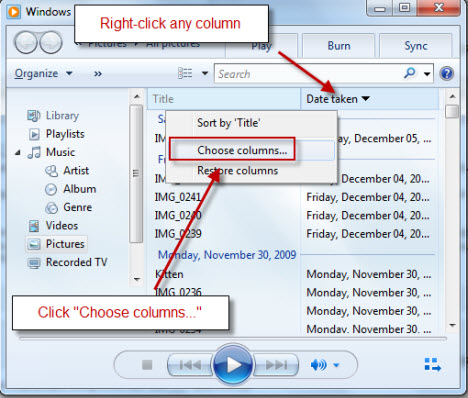
[列(columns window)の選択]ウィンドウに、利用可能な詳細のリストが表示されます。表示または非表示にするものをオン/オフにします。それらを上下に移動して、プレーヤーライブラリ(Player Library)での表示方法を変更することもできます。[列を自動的('Hide columns automatically')に非表示にする]オプションをオンにすることもできます。これにより、非表示にするか表示するかに関わらず、表示されている画像にその特定の詳細の値が含まれていない場合に列が非表示になります。完了したら、 [ OK]をクリックします。

これで、画像ライブラリの(Pictures Library)詳細ビュー(Details View)に戻ると、選択した列が(chosen columns)表示されます。すべてのファイルの優れたリストビュー(list view)が表示されるため、列の並べ替えがさらに便利になりました。任意の値を編集するには、その値を右クリックして[編集(Edit)]をクリックします。詳細ビュー(Details View)で星を左クリックするか、右クリックして[評価]を選択すると、画像を評価(Rate)できます。

Windows MediaPlayer12で画像(Windows Media Player 12)スライドショー(Slideshows)を再生する
写真がすべて統合され、タグ付けされ、並べ替えられたので、次はそれらをお楽しみください。Windows Media Player 12には、曲と同じように写真を「再生」できる基本的なスライドショー機能があります。(slideshow feature)スライドショー(slideshow and click)に含める写真を選択して、[再生]を(Play)クリック(Simply)するだけです。

写真は次の写真に移る前に4秒間再生中(Now Playing)モードで表示されます。再生コントロール(Playback Controls)を使用して、一時停止、前後にスキップできます。すべて完了したら、右上のアイコンをクリックしてプレーヤーライブラリ(Player Library)に戻ります。
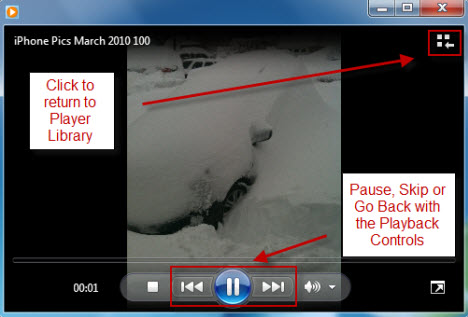
結論
その名の通り、Windows Media Player 12は、写真を含むすべての種類のメディアを処理します。多くの画像整理プログラムに共通する強力な編集、共有、エクスポート機能はありませんが、使い慣れたインターフェイスからすべての画像をすばやく便利に閲覧できます。詳細については、 Windows MediaPlayer12を使用してホームネットワーク経由で(Your Home Network)音楽(Stream Music)をストリーミングする方法を確認してください。タイトルには音楽のみが記載されていますが、この方法では、ホームネットワーク(home network)上の他のコンピューターからの写真を表示できます。また、Windows MediaPlayer12の残りの記事も必ず確認してください。
Related posts
Windows MediaPlayer12を使用してホームネットワーク経由で音楽をストリーミングする
Windows MediaPlayer12で任意のビデオ形式を再生する
オンラインで購入してWindowsMediaPlayer12でWindowsMediaガイドを使用する
Windows MediaPlayer12でCDおよびDVDを作成する方法
Windows MediaPlayer12で再生拡張機能を使用する方法
Windows10でCortanaとGrooveMusicを使用して音楽を再生するための完全なガイド
Windows10でビデオを小さくする4つの方法
2010年のトップ7WindowsMediaPlayer12スキン
SteamゲームをWindows 10で開始する方法
Windows MediaPlayer12でプレイリストを作成する方法
Radeon Software overlayを無効にする方法(ALT+R)
WindowsからWindowsMediaPlayerをアンインストールする4つの方法
スチームで言語を変更する方法:あなたが知る必要があるすべてを
Windows MediaPlayer12プラグインをインストールして使用する方法
Sticky Keysの電源を切る方法Sticky Keys
フォトギャラリーを使用してFacebookに写真を公開する方法
7 Windows MediaPlayer12プラグインが必要です
VLC screenを取る4つの方法でビデオフレームをキャプチャして保存する
OneDriveとWindows用のGrooveミュージックアプリを使用して音楽をストリーミングする方法
Xbox Game Barが機能していません。Windowsで修正する3つの方法
